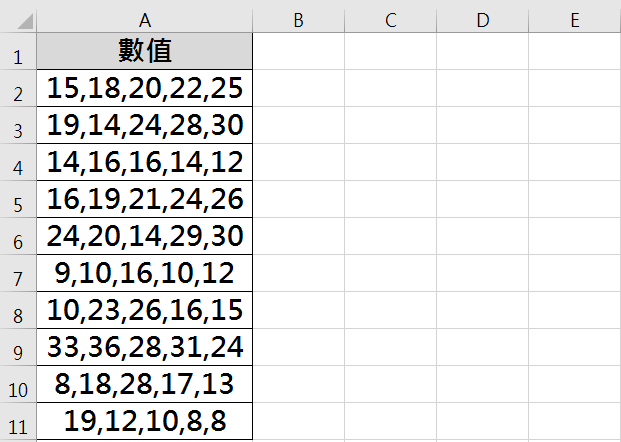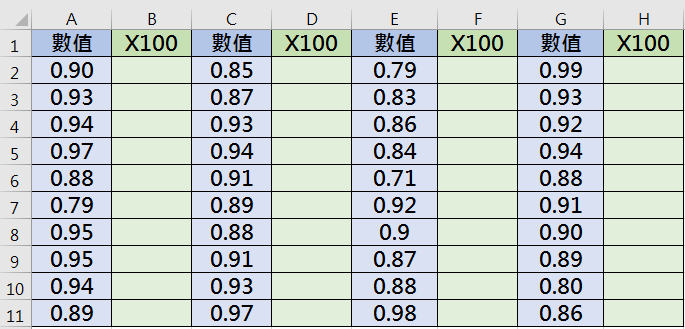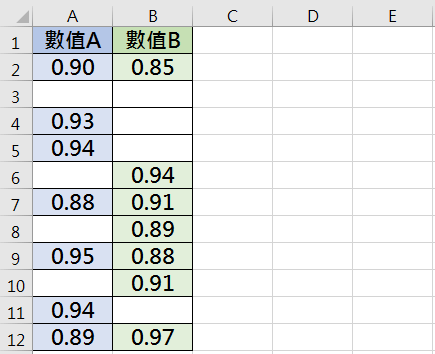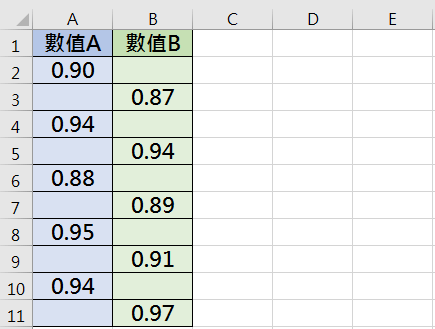Excel顯示文字格式?
當我們轉換或下載資料時,數值是以「文字」格式顯示,當儲存格左上方有個綠色三角形,即是「文字」格式。
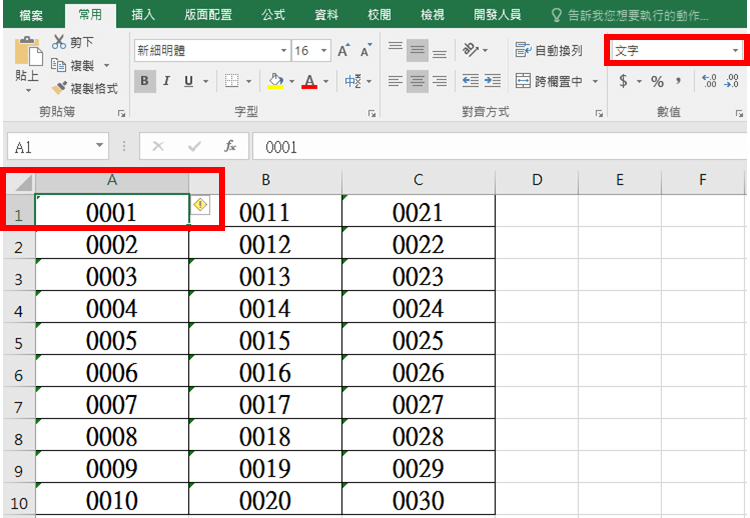
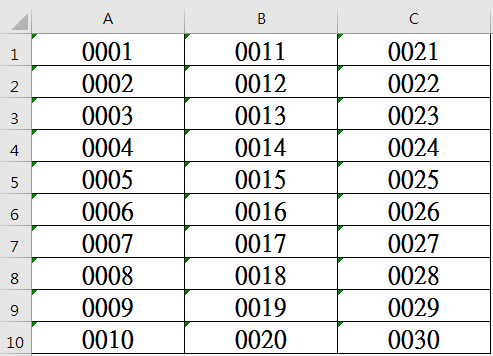
那~該如何將「文字」格式的數字轉為「數值」格式呢?才能讓我們進行「計算」或「格式化條件」等操作。
Excel文字轉數字
方法一 錯誤檢查
選取文字格式的數字儲存格,即會跳出「錯誤檢查」(驚嘆號符號),點選後選擇「轉換成數字」。
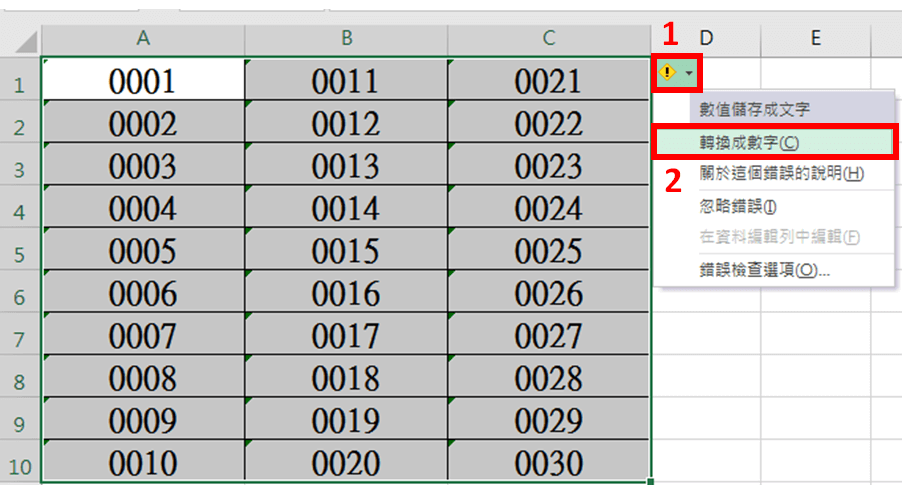
即將「「文字」格式轉為「數值」格式。
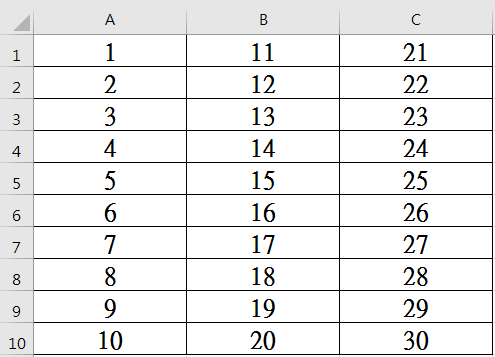
方法一 優點
方法一最簡單也最快。
方法一 缺點
規則型態可使用此方法,但若為不規則型態時(如下),涵蓋「數字」與「非數字」之文字資料時,即不會跳出「錯誤檢查」(驚嘆號符號),無法使用方法一轉換。
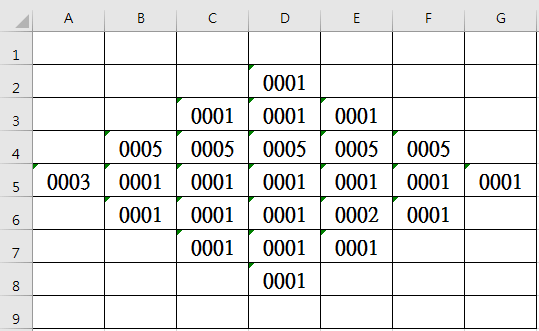
方法二 資料剖析
選取「一欄」資料後,點選「資料」-「資料剖析」,可選擇分隔符號或是固定寬度,再點選「下一步」。
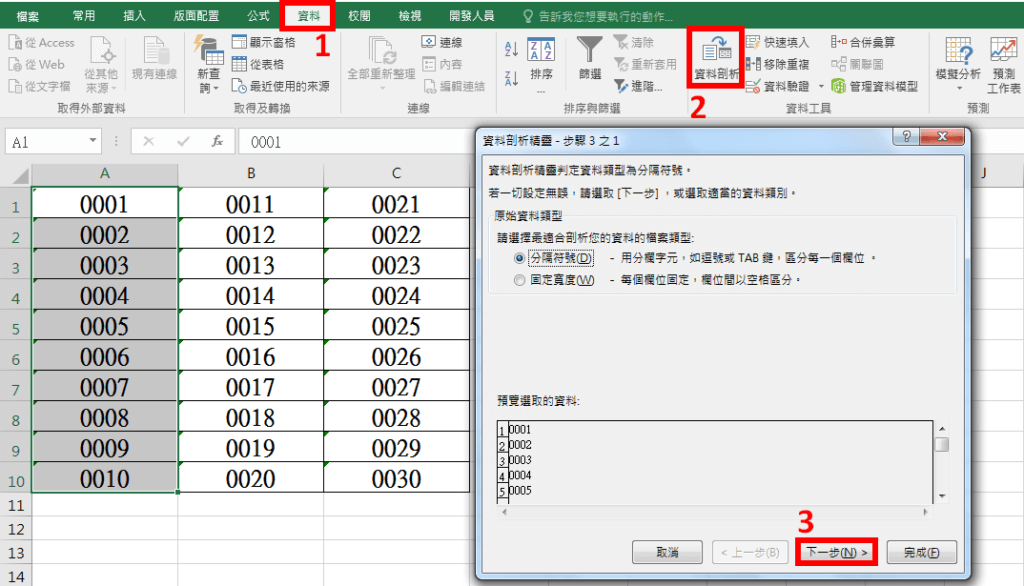
選擇分隔符號類型,如不選擇可直接「下一步」。
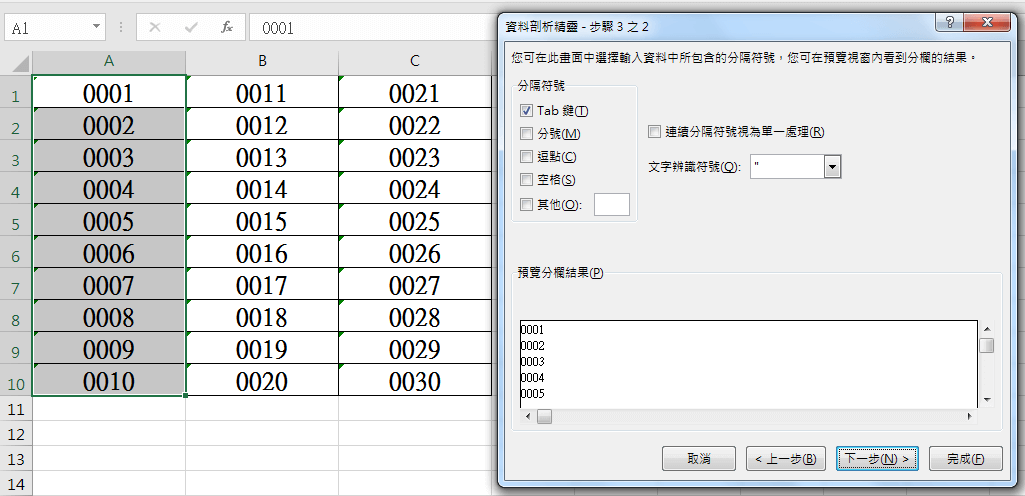
欄位的資料格式選擇「一般」,並按下「完成」。
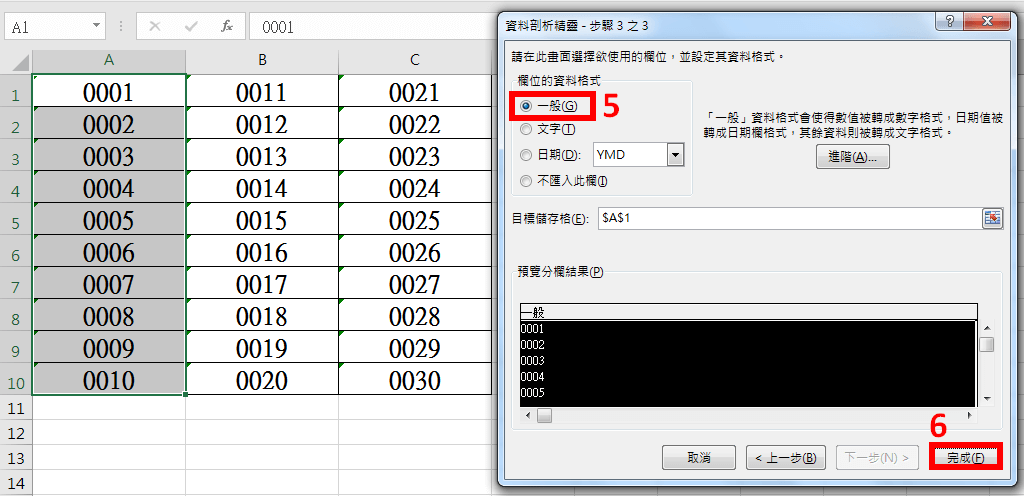
即將選取「欄」的「文字」格式轉為「數值」格式。
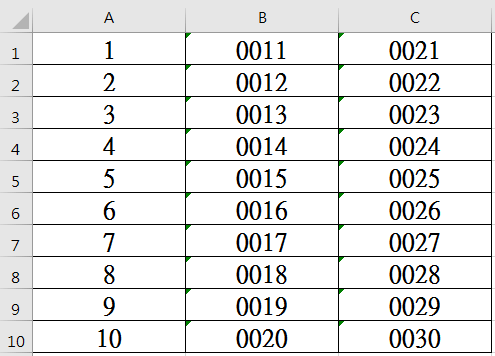
同樣方式依序完成各欄之轉換!
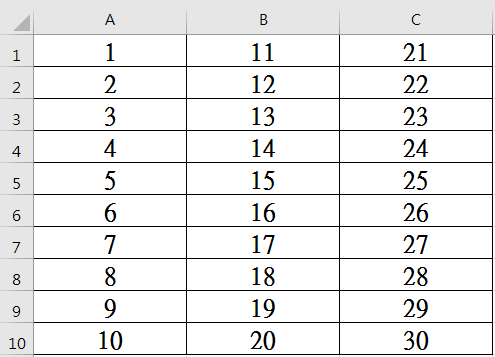
方法二 優點
若為不規則型態時,涵蓋「數字」與「非數字」之文字資料時,也能使用方法二處理。
方法二 缺點
資料剖析可以選擇「多列」,但無法選擇「多欄」,若為多欄資料需一欄一欄處理很耗時。

方法三 文字檔轉換
點選「檔案」-「另存新檔」或按下「Ctrl」+「F12」快捷鍵,「存檔類型」選擇「文字檔」儲存。
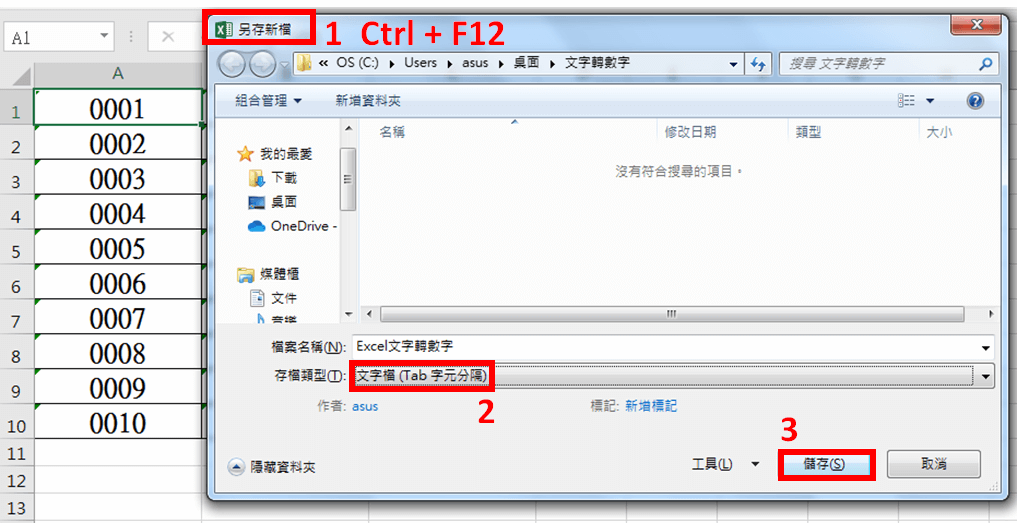
Excel轉成文字檔txt時一些功能會遺失,但我們只是要轉換成數值。
點選「是」。
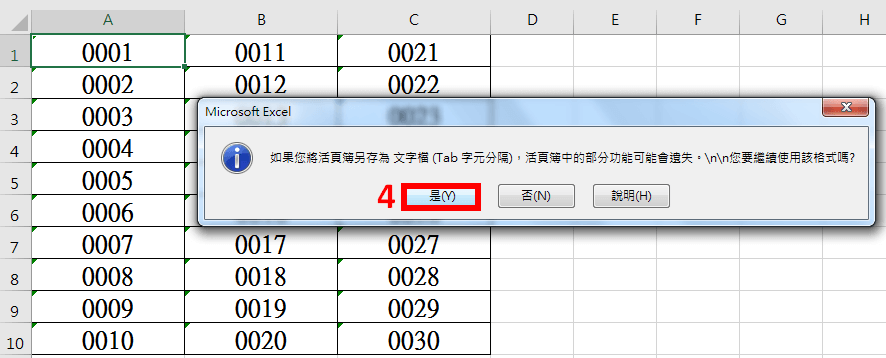
接著,重新開啟Excel檔案或開啟新檔。
點選「檔案」-「開啟舊檔」或按下「Ctrl」+「O」快捷鍵。
「檔案類型」需選擇「所有檔案」,不然會看不到儲存的文字檔,並「開啟」儲存的文字檔。
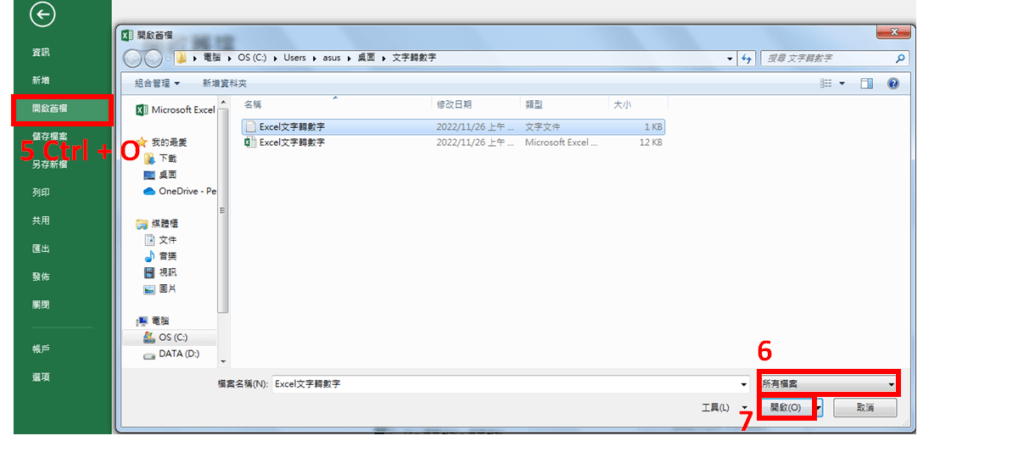
開啟後跳出「匯入字串精靈」,選擇分隔符號類型,如不選擇可直接「下一步」。
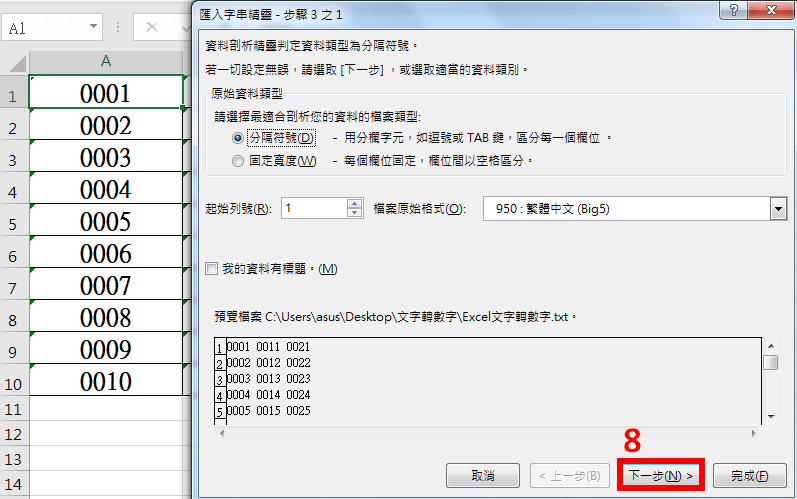
選擇分隔符號類型,如不選擇可直接「下一步」。
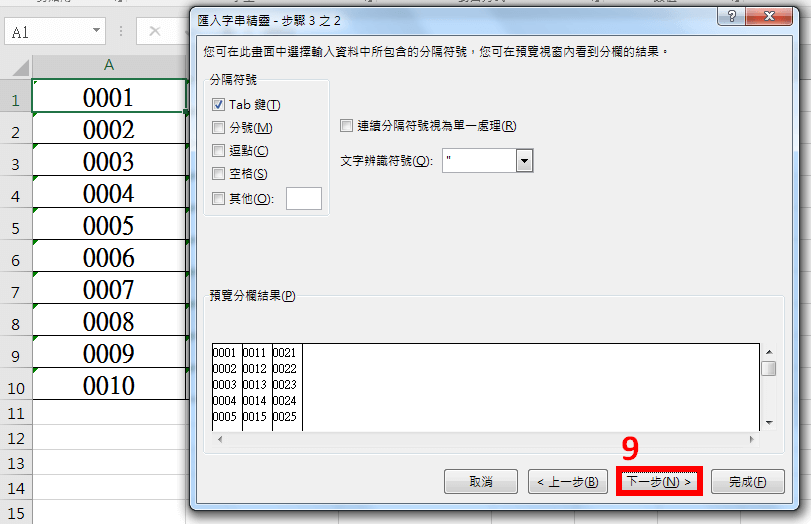
欄位的資料格式選擇「一般」,並按下「完成」。
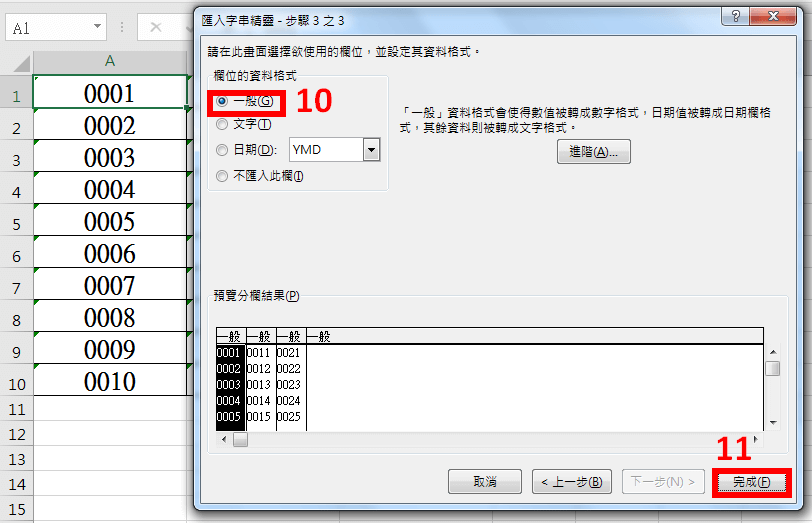
即會跳出新的活頁簿,已將「文字」格式轉為「數值」格式。
最後再複製至原本的Excel活頁簿即可。
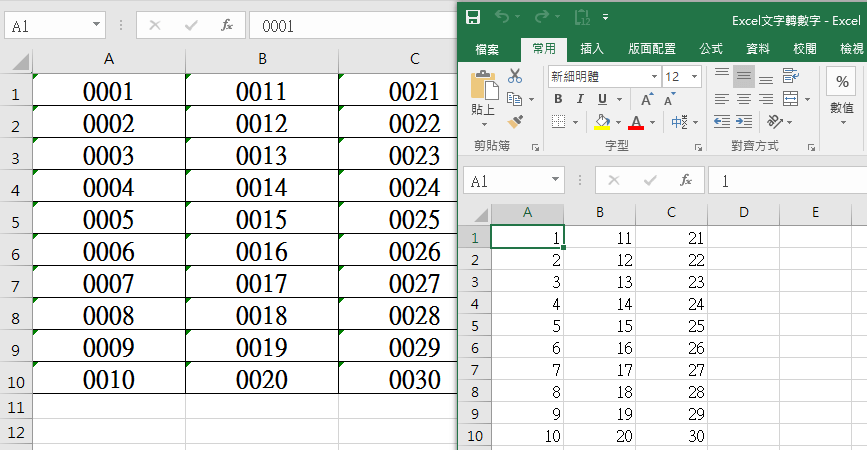
方法三 優點
若為不規則型態時,涵蓋「數字」與「非數字」之文字資料時,也能使用方法三處理。
方法三 缺點
需要另存新檔成文字檔,再開啟舊檔(文字檔)進行處理,步驟稍微繁瑣,但如果是多欄資料時,以此方法反而較方法二方便。